Все способы:
Функциональность социальной сети Одноклассники позволяет не только читать и оставлять комментарии, но и удалять их. Это касается и сообщений, оставленных другими пользователями под вашими постами или публикациями модерируемой группы. Существует несколько методов перехода к просмотру комментариев, где и осуществляется их удаление. Об этом и пойдет речь далее.
Полная версия сайта
Чаще всего модерация групп осуществляется именно через полную версию сайта Одноклассники. К тому же многие пользователи просто предпочитают посещать личную страницу через браузер на компьютере или ноутбуке, выполняя там все необходимые задачи.
Способ 1: Раздел «Обсуждения»
Все действия, касаемо просмотра, оставления и удаления комментариев, осуществляются через раздел «Обсуждения». Существует два варианта перехода к нему, чтобы просмотреть имеющиеся записи и выбрать сообщение для удаления. Рассмотрим сначала самый простой, который часто оказывается эффективным.
- Перейдите на свою личную страницу в Одноклассниках. На верхней панели отыщите раздел «Обсуждения» и кликните по нему левой кнопкой мыши.
- Как видно, на левой панели появившегося окна присутствует целых четыре разных вкладки с видами обсуждений. Перейдите к одной из них в зависимости от того, под каким постом оставляли сообщение.
- Например, вы прокомментировали запись в сообществе, тогда она будет отображаться на вкладке «Группы». Отыщите нужный пост и щелкните по нему для отображения всех комментариев.
- Среди списка сообщений найдите свое и наведите на него курсор мыши.
- Появится несколько кнопок дополнительных действий, где следует нажать по той, что выполнена в виде крестика.
- На экране отобразится уведомление о намерении удалить комментарий. Подтвердите его, чтобы справиться с поставленной задачей.
- Все остальные обсуждения, которые ведутся, например, в комментариях под фотографиями или публикациями друзей, отображаются на вкладке «Мои». Здесь выберите необходимую запись, чтобы перейти к ее просмотру.
- Осталось только снова навести курсор на комментарий и стереть его.
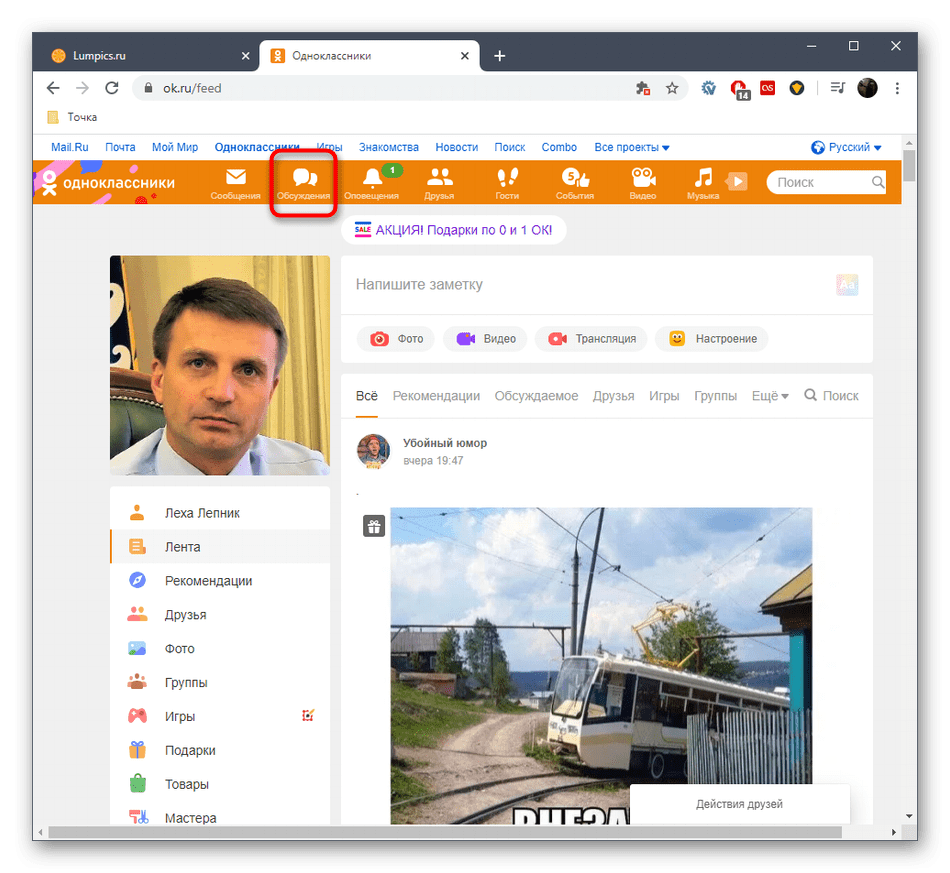
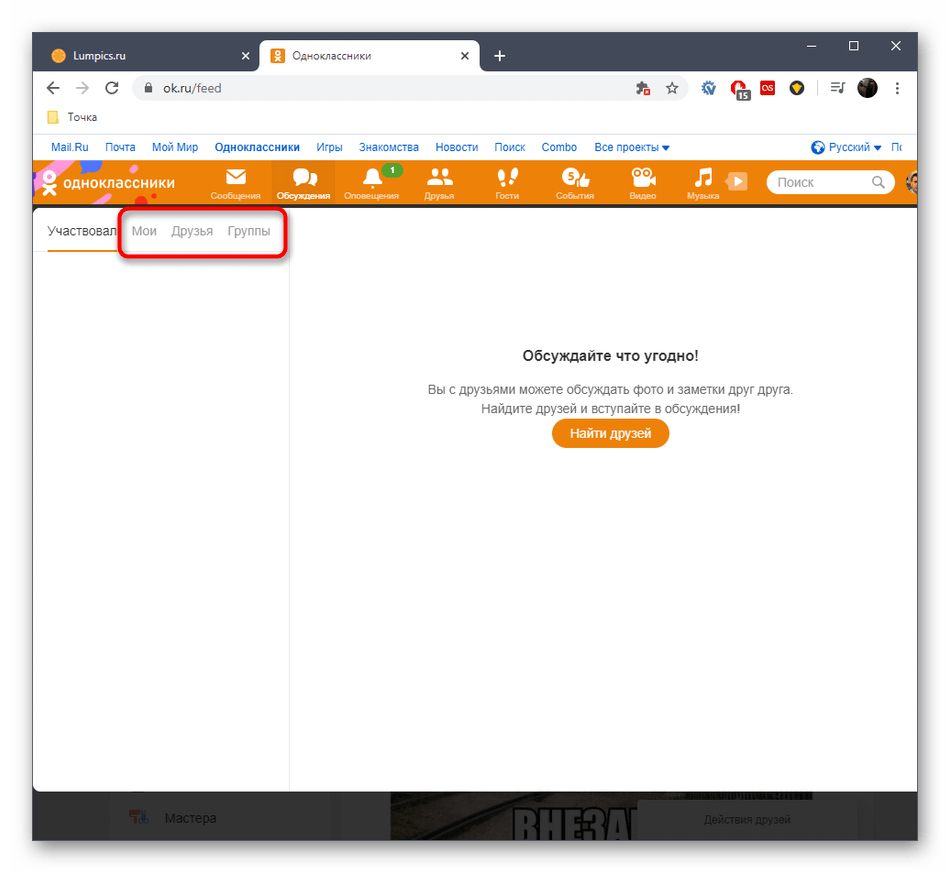
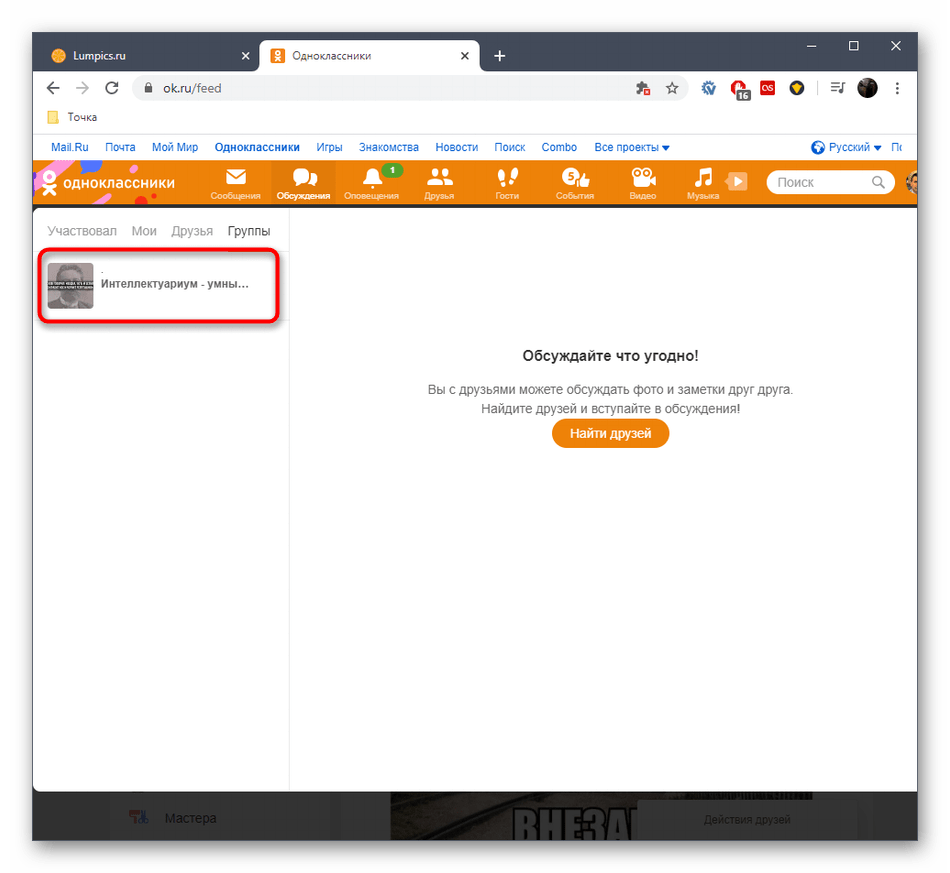
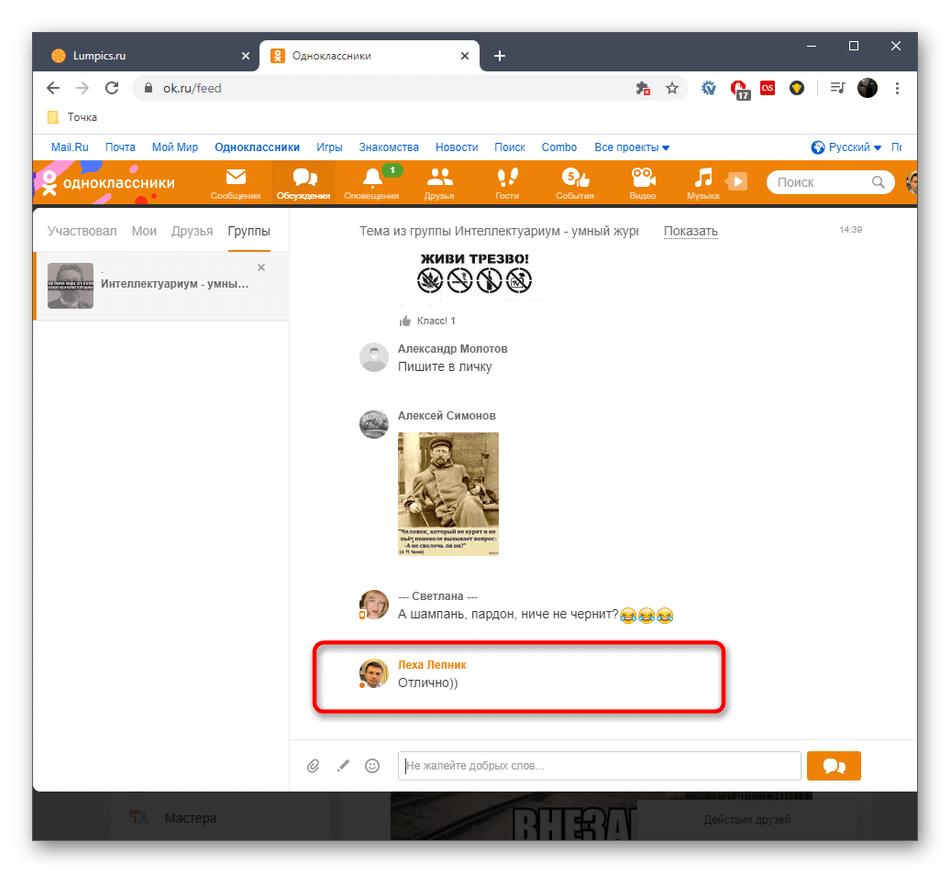
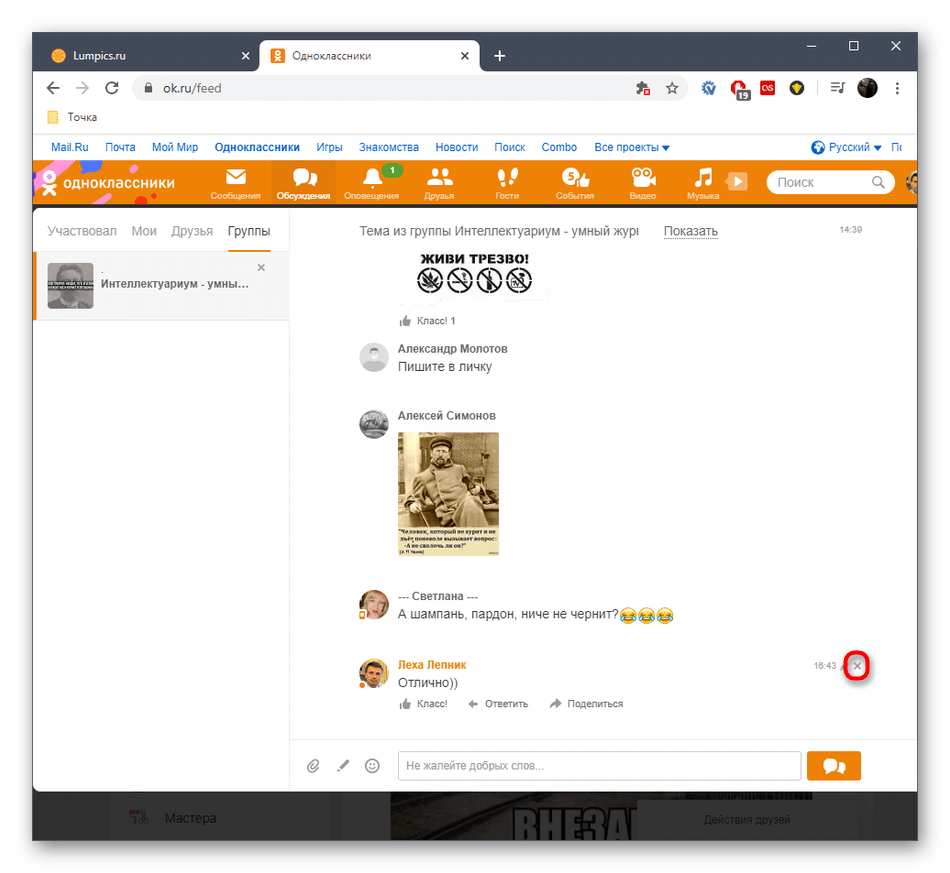
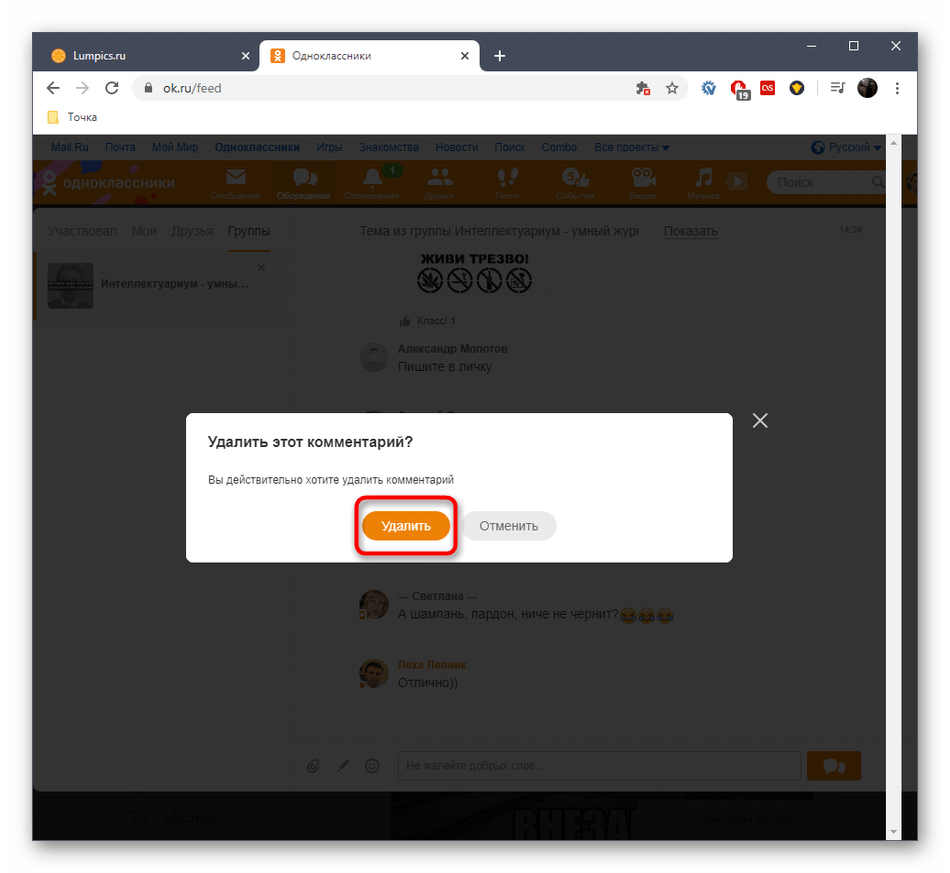
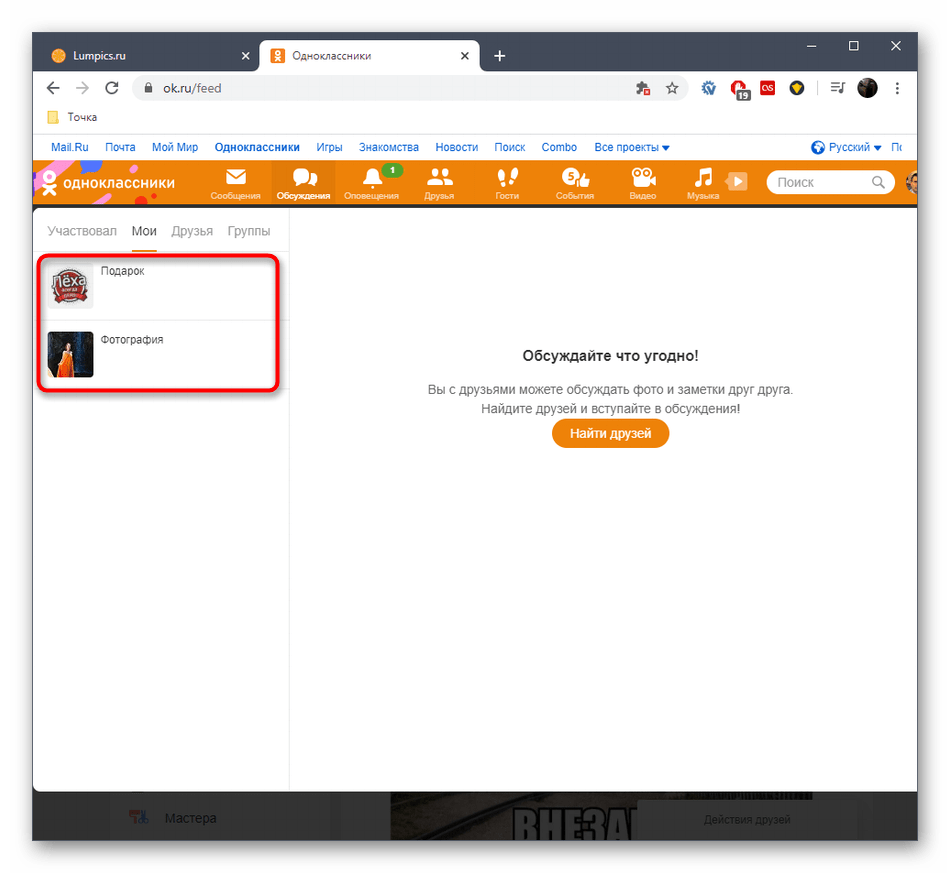
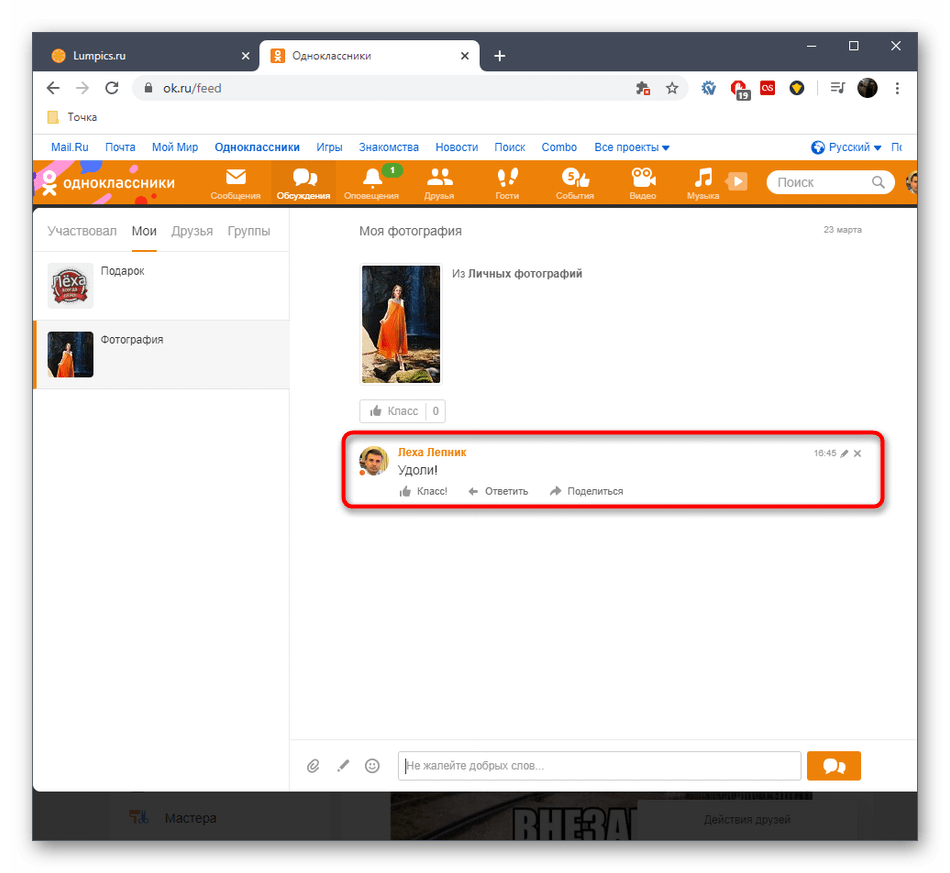
Только что вы самостоятельно убедились в том, что нет ничего сложного в быстром удалении комментариев под любыми типами записей, отыскав их напрямую через раздел «Обсуждения». Однако не всегда этот вариант оказывается подходящим из-за того, что в меню отображаются все обсуждаемые записи. Тогда их будет проще отыскать самостоятельно, о чем пойдет речь в следующем способе.
Способ 2: Кнопка «Комментарии» под записью
Этот метод подразумевает ручной поиск необходимой записи, чтобы потом открыть комментарии под ней и удалить свой. Давайте рассмотрим в рамках одного способа разные ситуации, которые связаны с разновидностями публикаций.
- Если речь идет о сообществе, под постом в котором вы оставили комментарий, потребуется перейти в соответствующий раздел «Группы», чтобы отыскать его там. Дополнительно обратите внимание на ленту. Вполне возможно, что запись еще не оказалась в самом низу, поэтому можно сразу же перейти к ее содержимому.
- При переходе к разделу с сообществами обратите внимание на блок «Мои группы». Там найдите подходящую и откройте ее.
- Опуститесь вниз по списку постов и под нужным нажмите по кнопке «Комментировать».
- Произойдет автоматический переход в обсуждения этой записи. Остается только среди всех комментариев отыскать свой и удалить его уже знакомым способом.
- Следующий вариант — сообщения под публикациями или фотографиями друзей. Соответственно, для этого нужно открыть категорию «Друзья».
- Там отыщите требуемую учетную запись и переместитесь к ней.
- Найдите пост или фотографию и откройте для детального просмотра.
- В разделе с комментариями отыщите свой и удалить его, нажав по появившемуся значку в виде крестика.
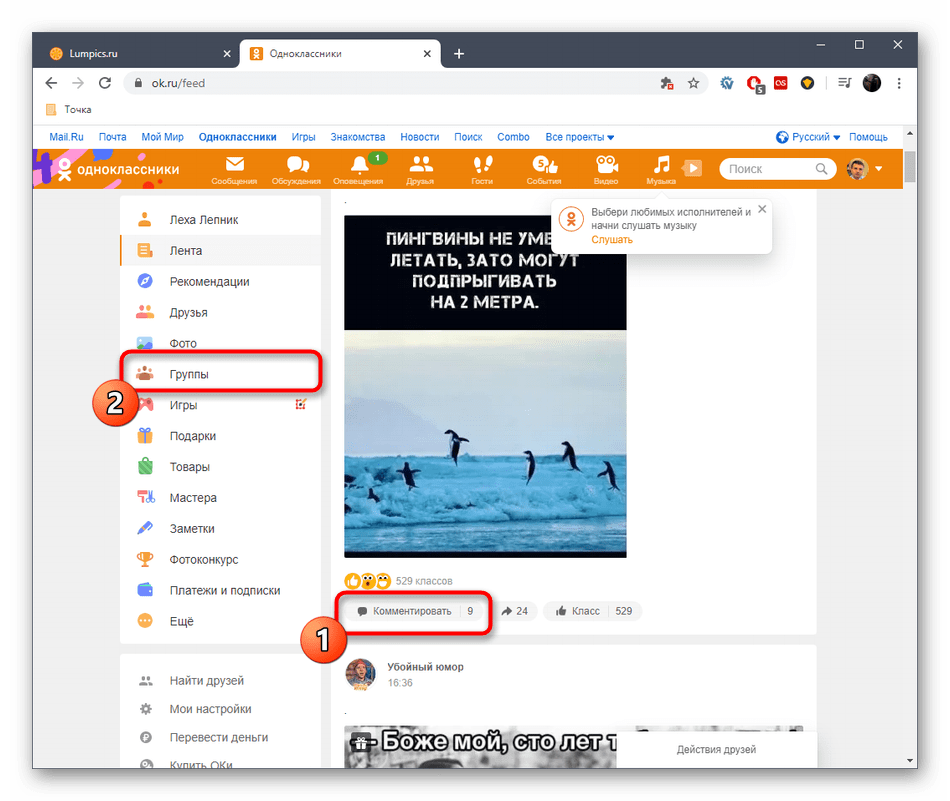
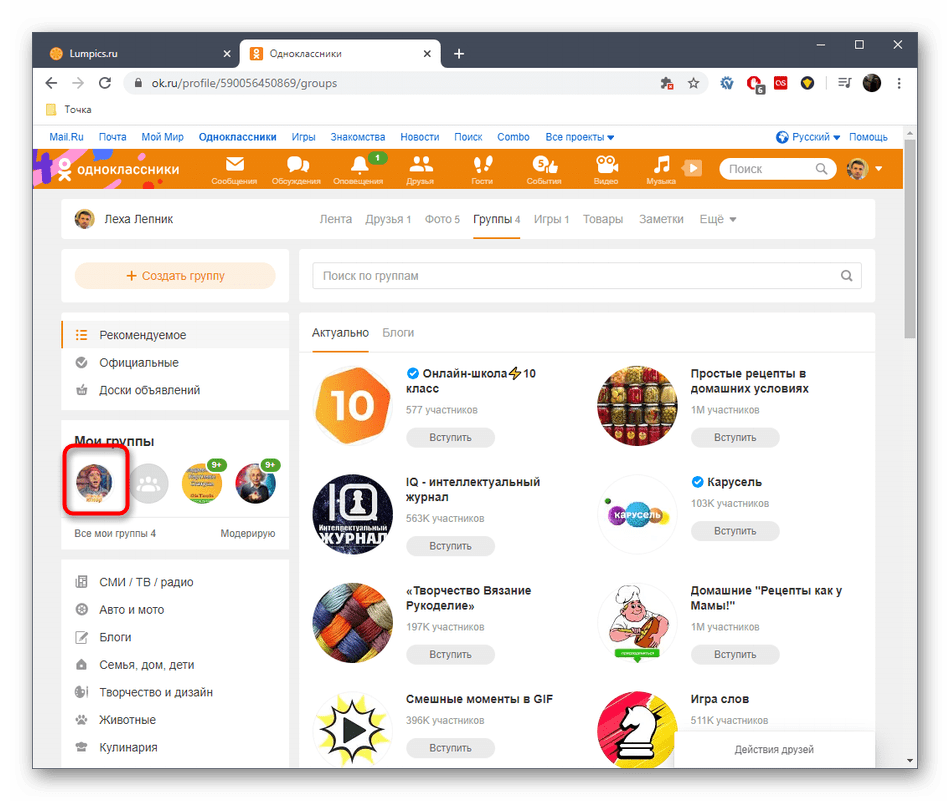
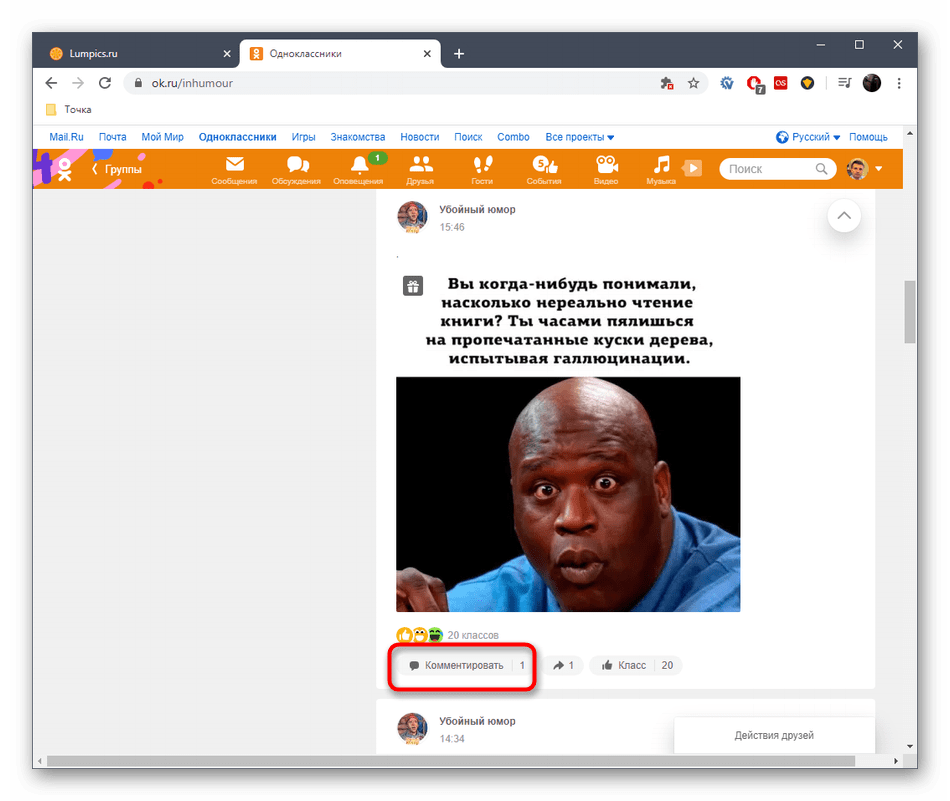
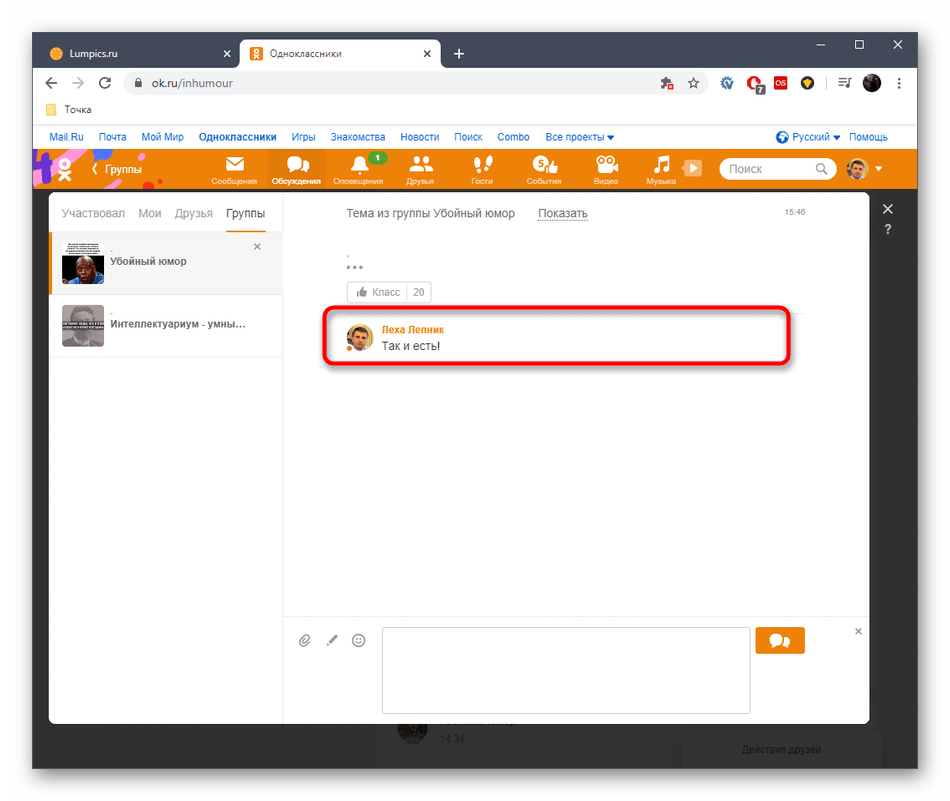
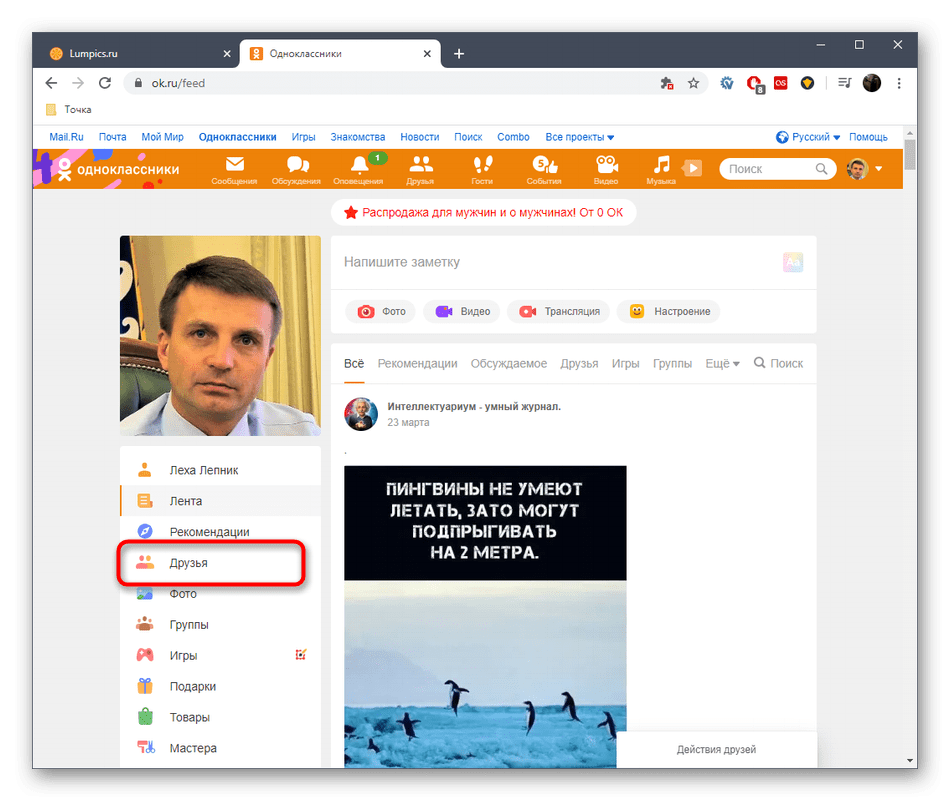
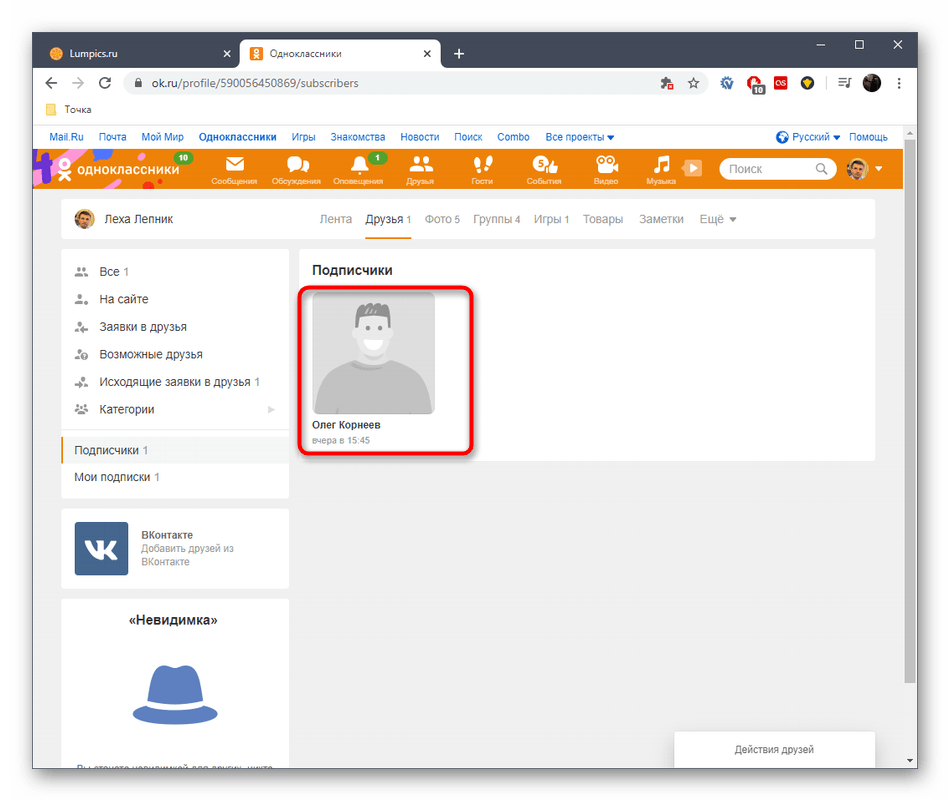
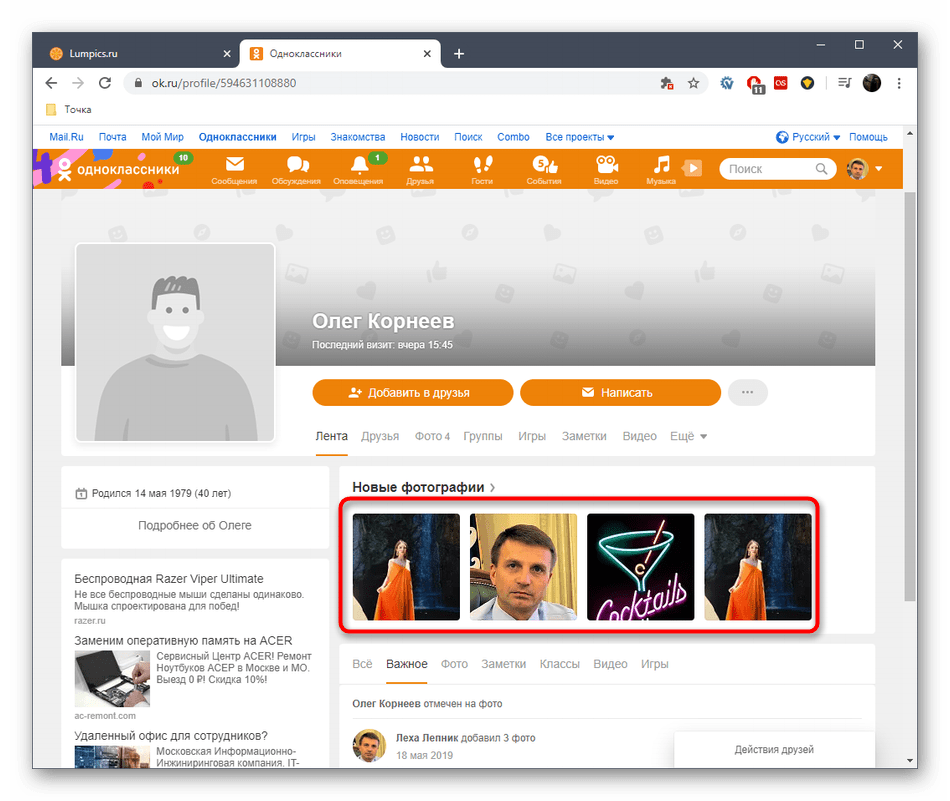
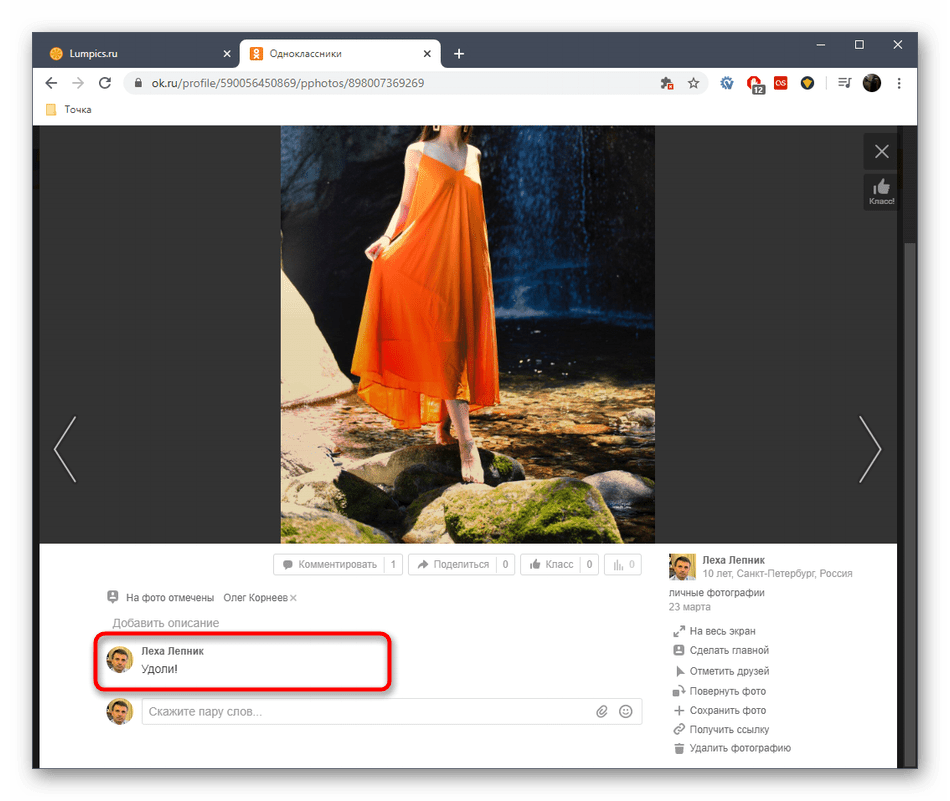
Благодаря этим двум способам выполняется быстрый поиск необходимого комментария, оставленного самостоятельно или другими пользователями под вашими записями, для его удаления без возможности восстановления.
Мобильное приложение
Для мобильного приложения применимы те же способы, о которых шла речь выше, но в этом случае требуется учитывать особенности интерфейса и реализации некоторых функций. Мы детально опишем два доступных метода удаления комментариев.
Способ 1: Раздел «Обсуждения»
В рассматриваемой программе Одноклассники для мобильных устройств реализована такая же панель для быстрого перехода к разным разделам, как это сделано и в полной версии сайта. Благодаря ней можно легко открыть все обсуждения, чтобы отыскать и удалить комментарии под разными записями. Делается это следующим образом:
- Запустите приложение и нажмите по кнопке «Обсуждения», которая выделена на следующем скриншоте.
- Перемещайтесь по присутствующим там вкладкам, чтобы найти нужную запись.
- Вне зависимости от типа записи принцип удаления сообщения будет одинаков. Вам нужно отыскать сам комментарий и тапнуть по значку с тремя вертикальными точками справа от него.
- В появившемся меню выберите «Удалить комментарий».
- Как видно, очистка произошла мгновенно, а сама запись была обновлена, поэтому другие юзеры больше не увидят удаленное сообщение.

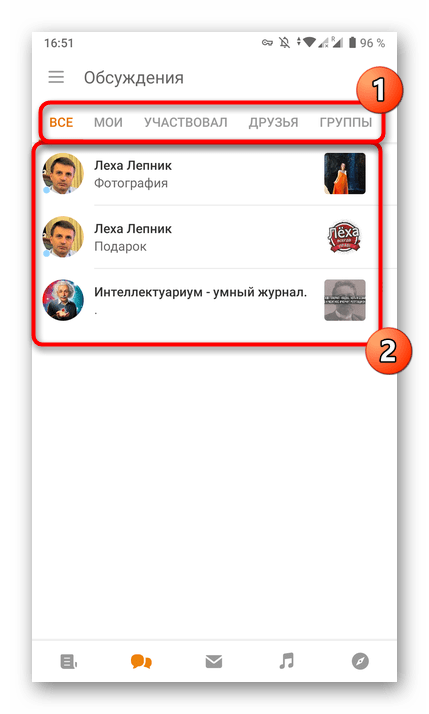
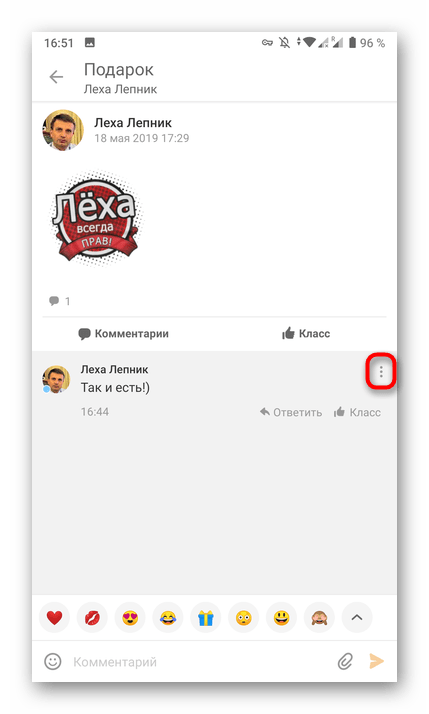
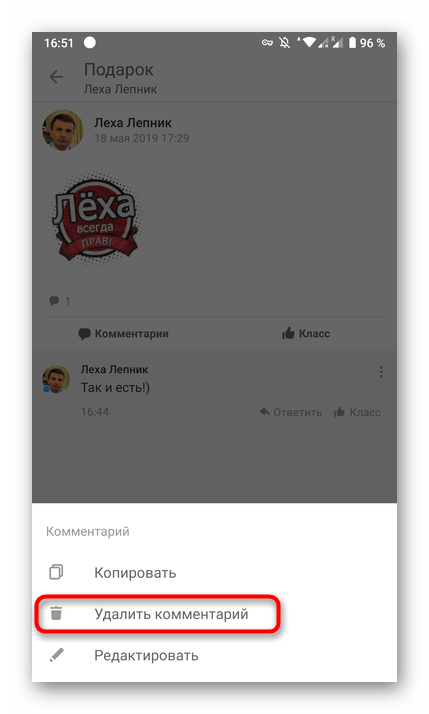
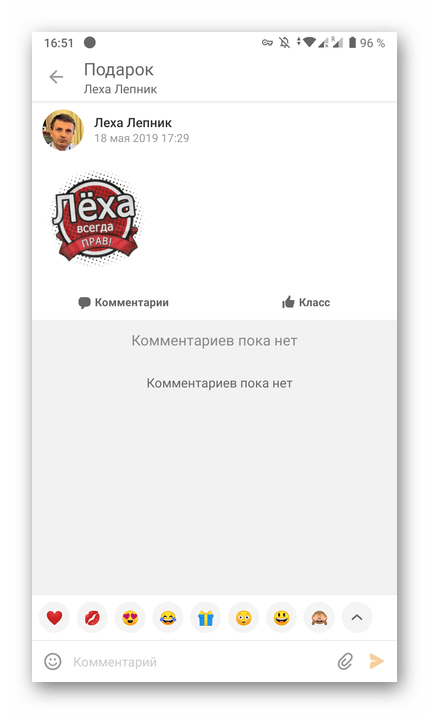
Способ 2: Кнопка «Комментарии» под записью
Этот способ удаления комментария подразумевает поиск самой записи вручную, что может происходить разными путями. Давайте рассмотрим этот метод на примере фотографии друга, а вам останется лишь самостоятельно найти публикацию в группе или на странице другого пользователя.
- Откройте меню приложения.
- Перейдите в раздел «Группы» или «Друзья» в зависимости от типа искомого поста.
- Выберите группу или пользователя, на странице которого должна находиться запись.
- Найдите ее и откройте для детального ознакомления.
- Тапните по значку с комментариями, чтобы открыть их просмотр.
- Найдите требуемый и откройте дополнительные параметры.
- Удалите сообщение, выбрав соответствующий вариант.
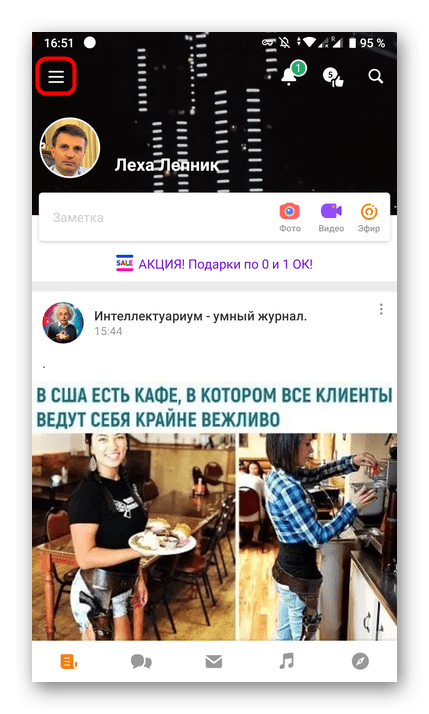
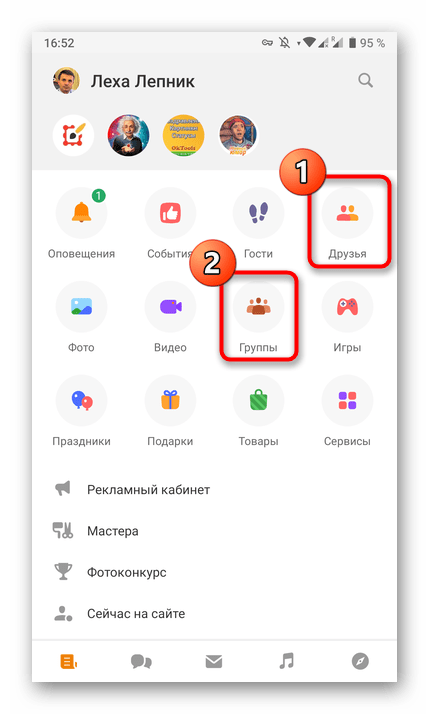
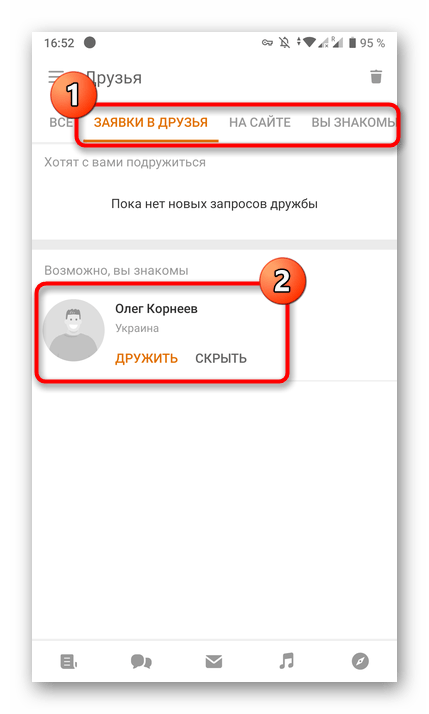
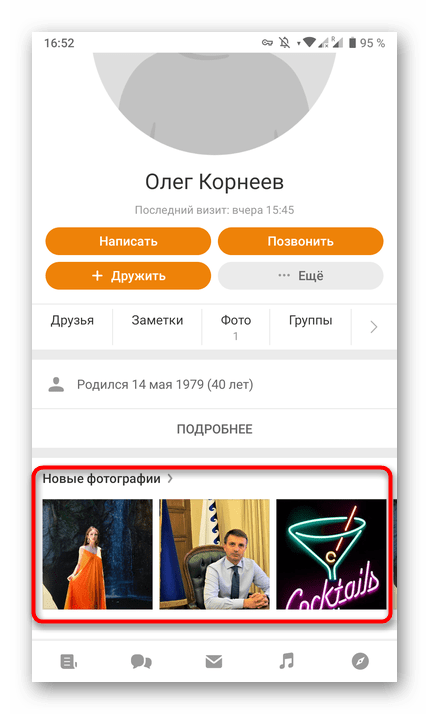
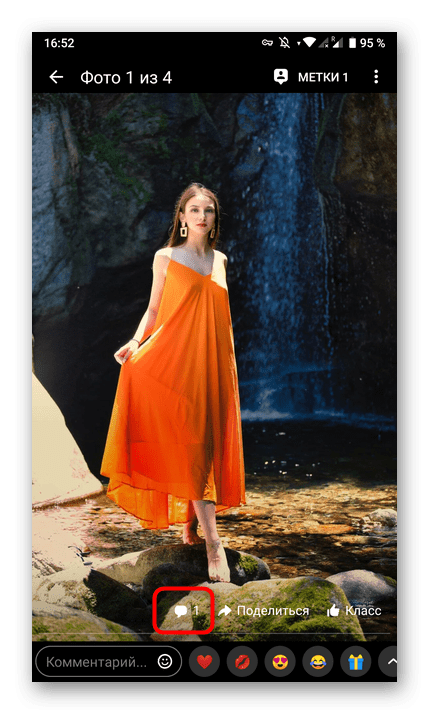
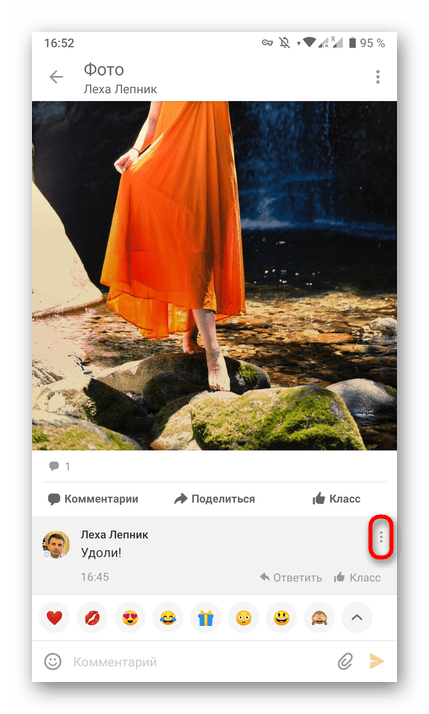
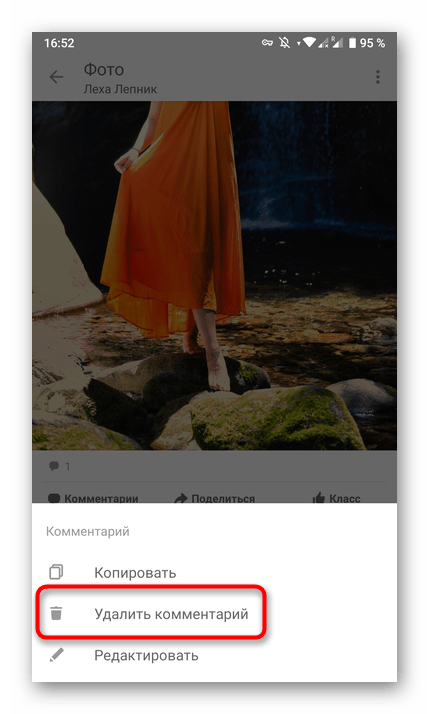
В завершение обратим внимание, что при необходимости вы можете удалить целое обсуждение в Одноклассниках, чтобы больше не получать связанных с ним уведомлений. Более детальные инструкции по этому поводу ищите в другой статье на нашем сайте по ссылке ниже.
Подробнее: Удаление обсуждений в Одноклассниках
Если вы внимательно изучили описанные выше рекомендации, то поняли, что в Одноклассниках нет быстрого способа поиска требуемого комментария, например, по его содержанию или дате публикации, поэтому остается только использовать разобранные методы для осуществления поставленной задачи.
 Наша группа в TelegramПолезные советы и помощь
Наша группа в TelegramПолезные советы и помощь
 lumpics.ru
lumpics.ru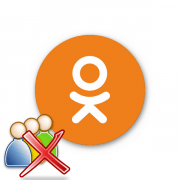
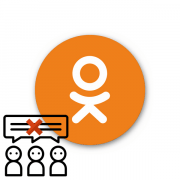


Привет, нажимаю на три точки выходит сохранить в альбом и скачать, нет что бы удалить комментарий под чужим фото в одноклассниках
Здравствуйте, Аноним. Значит, вы нажимаете на те три точки, которые находятся рядом с фотографией, а не комментарием. Внимательно посмотрите на скриншоты, которые предложены в статье. Отыщите СВОЙ комментарий, справа от него нажмите по точкам для вызова меню и выберите соответствующее действие.
Чтобы удалить комментарий, его нужно найти. Но как найти свой комментарий из сотен других, если не тысяч? И это только опубликованных в тот же день.